iOS 14 업데이트 후 연락처가 누락되었습니까? 그들을 되찾기 위한 가이드
“방금 iPhone을 iOS 15로 업데이트했는데 이제 더 이상 연락처를 찾을 수 없습니다! 누군가 iOS iOS 15에서 잃어버린 연락처를 복구하는 방법을 알려줄 수 있습니까?”
iOS 기기를 새 펌웨어 버전으로 업데이트할 때마다 원치 않는 몇 가지 문제가 발생할 수 있습니다. 예를 들어 iOS 15/iOS 16의 불안정한 버전은 연락처도 사용할 수 없게 만들 수 있습니다. iOS 14/iOS 15/iOS 16 기기에도 연락처가 없다면 제대로 찾아오셨습니다. 이 게시물에서는 이러한 iOS 14/iOS 15/iOS 16 문제에 대해 자세히 논의하고 iOS 14/iOS 15/iOS 16 손실된 연락처를 쉽게 복구하는 XNUMX가지 방법을 나열합니다.
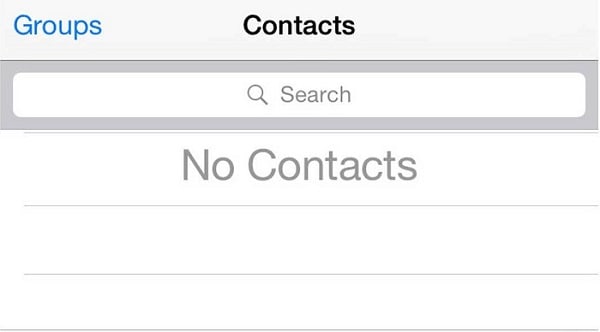
1부: iOS 14/iOS 15/iOS 16으로 업그레이드한 후 내 연락처가 사라지는 이유는 무엇입니까?
이 iOS 14/iOS 15/iOS 16 문제에 대한 몇 가지 이유가 있을 수 있으며, 이로 인해 연락처를 사용할 수 없습니다. iOS 14/iOS 15/iOS 16에서 누락된 연락처를 복구하는 방법을 배우기 전에 먼저 원인이 무엇인지 논의해 보겠습니다.
- 기기를 베타 또는 불안정한 iOS 16 버전으로 업데이트했을 수 있습니다.
- 연락처가 동기화된 iCloud 계정에서 기기가 로그아웃될 수 있습니다.
- 업데이트가 잘못되었다면 기기에서 연락처를 삭제했을 수 있습니다.
- 연락처를 사용할 수 있지만 현재로서는 iPhone에서 액세스할 수 없습니다.
- iOS 기기가 제대로 부팅되지 않고 연락처를 아직 로드하지 않았을 가능성이 있습니다.
- SIM 또는 네트워크에 문제가 있어 연락처를 사용할 수 없을 수 있습니다.
- 다른 펌웨어 또는 기기 관련 문제로 인해 iOS 14/iOS 15/iOS 16 연락처가 휴대전화에서 누락될 수 있습니다.
2부: iOS 14/iOS 15/iOS 16 장치에서 연락처를 잃어버린 상태로 되돌리는 방법?
보시다시피 iOS 14/iOS 15/iOS 16에서 연락처가 누락된 데는 여러 가지 이유가 있을 수 있습니다. 이 iOS 14/iOS 15/iOS 16 문제를 해결하고 손실된 연락처를 복구하는 몇 가지 방법에 대해 논의해 보겠습니다.
수정 1: iCloud에서 연락처 복원
연락처는 많은 공간을 차지하지 않기 때문에 많은 iPhone 사용자가 연락처를 iCloud 계정에 동기화합니다. 이러한 방식으로 연락처를 분실하거나 분실한 경우 iCloud 계정에서 쉽게 복구할 수 있습니다. 기기를 iOS 14/iOS 15/iOS 16으로 업데이트한 후 연결된 iCloud 계정에서 로그아웃했을 가능성이 있습니다. 따라서 먼저 iPhone 설정으로 이동하여 이름 태그를 탭하여 연락처가 저장된 동일한 iCloud 계정에 로그인할 수 있습니다.
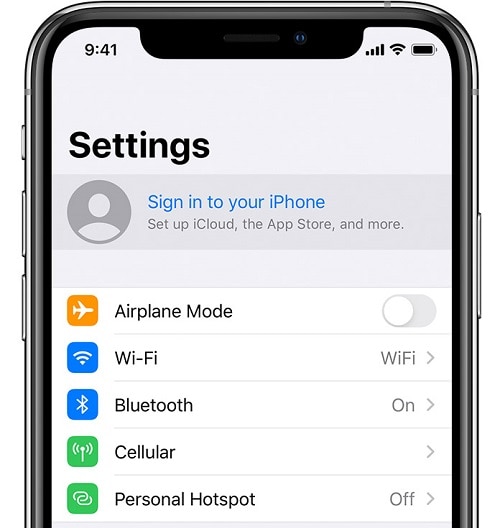
그게 다야! iCloud 계정에 로그인하면 iOS 14/iOS 15/iOS 16에서 누락된 연락처를 쉽게 얻을 수 있습니다. iCloud 설정 > 연락처로 이동하여 동기화 옵션을 켜면 됩니다. 이렇게 하면 iCloud에 저장된 연락처가 iPhone 저장 공간에 동기화됩니다.
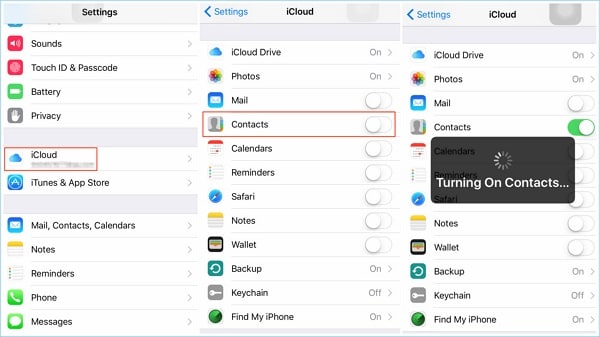
수정 2: iTunes에서 잃어버린 연락처 복원
iCloud와 마찬가지로 iTunes를 통해 iOS 장비의 백업을 저장할 수도 있습니다. 따라서 이미 iTunes에서 장비를 백업한 경우 iPhone으로 복원할 수 있습니다. 이렇게 하면 iPhone의 기존 데이터가 삭제되고 대신 백업이 복원됩니다.
iPhone을 시스템에 연결하고 iTunes를 실행하기만 하면 됩니다. 이제 연결된 iPhone을 선택하고 요약으로 이동하여 백업 섹션에서 ‘백업 복원’ 옵션을 클릭합니다. 백업 파일을 선택하고 iPhone으로 복원할 수 있는 팝업 창이 시작됩니다.
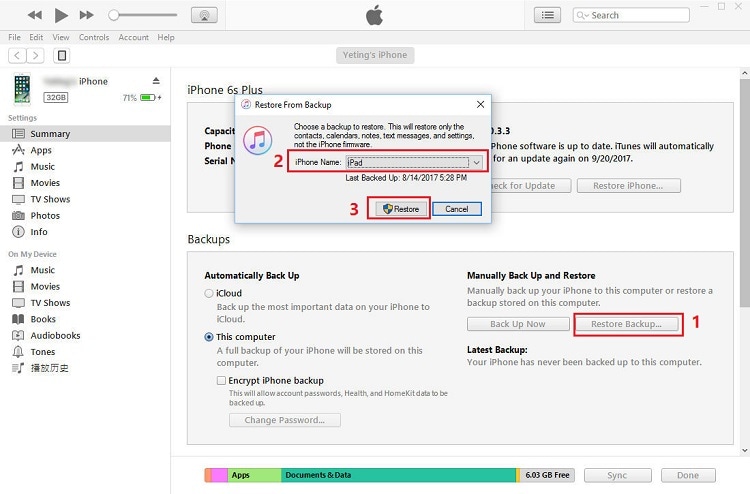
수정 3: iOS 기기 다시 시작
때때로 iOS 14/iOS 15/iOS 16 연락처가 누락되어 볼 수 없지만 삭제된 것은 아닙니다. 업데이트 후 iOS 기기에서 제대로 로드하지 못할 수 있습니다. 이 iOS 14/iOS 15/iOS 16 문제를 수정하고 연락처를 다시 얻으려면 기기를 다시 시작하면 됩니다.

이전 iPhone 모델을 사용하는 경우 측면에 있는 전원 버튼을 길게 누릅니다. 최신 장치의 경우 측면 키와 볼륨 크게 또는 작게 키를 동시에 눌러야 합니다. 전원 슬라이더가 화면에 나타나면 밀어서 휴대전화를 끌 수 있습니다. 이제 몇 분 동안 기다렸다가 전원/측면 버튼을 길게 눌러 iPhone을 다시 시작하고 iOS 14/iOS 15/iOS 16에서 손실된 연락처가 복구되는지 확인합니다.
수정 4: iPhone의 네트워크 설정 재설정
위에서 언급했듯이 iPhone의 네트워크 설정을 변경하면 iOS 14/iOS 15/iOS 16 연락처가 누락될 수도 있습니다. 이 iOS 14/iOS 15/iOS 16 문제를 해결하는 가장 쉬운 방법은 저장된 네트워크 설정을 기본값으로 재설정하는 것입니다. 이를 위해 iPhone의 설정 > 일반 > 재설정으로 이동하여 ‘네트워크 설정 재설정’ 필드를 탭할 수 있습니다. 선택을 확인하고 장치가 기본 네트워크 설정으로 다시 시작될 때까지 기다리기만 하면 됩니다.
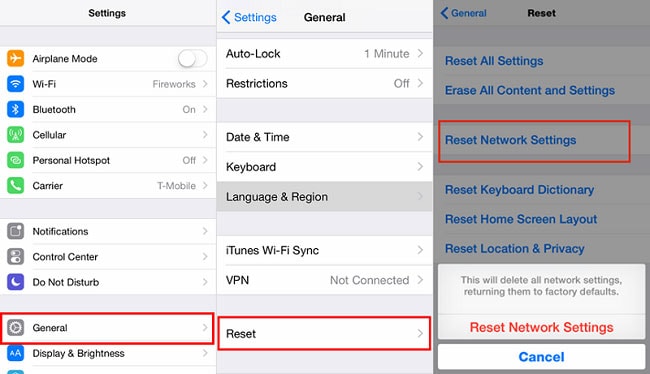
3부: 분실/삭제된 iPhone 연락처를 복원하는 원클릭 솔루션
마지막으로, 위의 해결 방법 중 어느 것도 이 iOS 14/iOS 15/iOS 16 문제를 해결할 수 없는 경우 프로세스에서 연락처가 삭제될 가능성이 있습니다. 백업이 없는 경우 안정적인 데이터 복구 옵션을 사용하는 것이 최상의 솔루션입니다. 사용을 고려할 수 있습니다 DrFoneTool – 데이터 복구(iOS) 거의 모든 iOS 기기에서 모든 종류의 데이터를 복구할 수 있습니다.
iOS 14/iOS 15/iOS 16에서 손실된 연락처, 사진, 비디오, 메시지 등을 복구할 수 있는 iOS 기기용 데이터 복구 응용 프로그램 중 하나입니다. 이 응용 프로그램은 사용이 매우 쉽고 탈옥 액세스가 필요하지 않으며 업계에서 가장 높은 복구율 중 하나로 알려져 있습니다. 다음의 간단한 단계에 따라 DrFoneTool – 데이터 복구(iOS)를 사용하여 iOS 14/iOS 15/iOS 16에서 누락된 연락처를 다시 가져올 수 있습니다.
1단계: iPhone 연결 및 도구 실행
첫째, 번개 케이블을 사용하여 오작동하는 iOS 장치를 컴퓨터에 연결하고 DrFoneTool 툴킷을 실행하십시오. 시작 화면에서 ‘데이터 복구’ 옵션으로 이동할 수 있습니다.

2단계: 복구할 항목 선택
왼쪽에 제공된 옵션에서 iOS 기기에서 데이터를 복구하도록 선택합니다. 여기에서 연결된 iPhone에서 찾고자 하는 모든 종류의 카테고리를 볼 수 있습니다. 삭제된 파일 섹션에서 연락처를 활성화하고 ‘스캔 시작’ 버튼을 클릭하기만 하면 됩니다. 원하는 경우 장치에서 찾고자 하는 다른 종류의 데이터도 선택할 수 있습니다.

3단계: 잃어버린 연락처 스캔 및 복구
스캔을 시작하면 응용 프로그램이 장치에서 누락된 연락처를 검색하는 데 시간이 걸립니다. 중간에 멈출 수 있는 화면 표시기에서 프로세스를 알려줍니다.

결국 검색된 데이터는 자동으로 다른 폴더로 분류됩니다. 연락처 옵션으로 이동하여 오른쪽에서 iOS 14/iOS 15/iOS 16 손실된 연락처를 볼 수 있습니다. 여기에서 iOS 14/iOS 15/iOS 16 누락된 연락처를 선택하고 기기에 복원하여 컴퓨터에 저장하기만 하면 됩니다.

이러한 방식으로 iOS 14/iOS 15/iOS 16에서 손실된 연락처를 쉽게 복구할 수 있습니다. 처음에는 iCloud 또는 iTunes에서 복원하는 것과 같이 이 iOS 14/iOS 15/iOS 16 문제를 해결하기 위해 몇 가지 간단한 솔루션을 시도할 수 있습니다. 그러나 iOS 연락처가 없고 백업이 없는 경우 대신 DrFoneTool – 데이터 복구(iOS)를 사용하는 것이 좋습니다. iOS 기기에서 모든 종류의 손실되거나 사용할 수 없는 데이터를 문제 없이 복원할 수 있는 안정적이고 사용자 친화적인 응용 프로그램입니다.
마지막 기사